iPhone 17/16でiOSベータ版が表示されない問題を解決する方法
「iOS 26ベータ版が表示されないのはなぜですか?」iOS 26ベータ版がリリースされました。iPhoneとiPadに全く新しいスタイルをもたらします。MacBookにもmacOS 26ベータ版が利用可能です。しかし、iOS 17を搭載したiPhone 18ではiOS 26ベータ版のアップデートが表示されないかもしれません。なぜでしょうか? iOSベータ版が表示されない 問題は様々な原因で発生します。この記事では、それらすべてをまとめて、問題を簡単に解決する方法をご紹介します。iOS 26ベータ版をダウンロードして、エキサイティングな新機能をお試しください!
ページコンテンツ:
パート 1: iOS ベータ版が表示されないのはなぜですか?
iPhone の「設定」、「一般」、「ソフトウェア・アップデート」で iOS 26 ベータ版のアップデートが表示されない場合、通常、問題は次のいずれかに起因します。
互換性のないデバイス: 古いiPhone(iPhone 8、iPhone Xなど)はサポート対象外であり、アップデートオプションが提供されません。そのため、iOS 26ベータ版はこれらのiPhoneには表示されません。
適切なベータプログラムに登録されていない: Apple Developer Program (有料) または Apple Beta Software Program (無料) に参加していない場合、iOS 26 ベータ版のアップデートは表示されません。
地域または展開の遅延: ベータ リリース、特に開発者向けベータ版は、iPhone モデル、Apple ID の地域、その他の要因に応じて段階的に展開される場合があります。
iOSバージョンが古い: 最新のベースバージョン (iOS 18 以前など) を使用していない場合は、デバイスが iOS 26 ベータ版に正しくアップグレードされない可能性があります。
ネットワークが不安定、時刻設定が間違っている、またはバッテリー残量が少ない: これらの要因はすべて、iOS 26 ベータ版のアップデート検出プロセスに干渉する可能性があります。
パート2:iOSベータアップデートが表示されない問題を解決する7つの方法
それでは、iPhoneまたはiPadでiOS 26ベータ版が表示されない問題を簡単に解決する方法を確認しましょう。解決策を一つずつ確認すれば、きっと問題は解決するでしょう。
1. iPhoneモデルの互換性を確認する
まず最初に、お使いのiPhoneモデルがiOS 26ベータ版に対応していることを確認してください。例えば、iPhone XS/11/12/13/14シリーズは対応していますが、iPhone 8とXは対応していません。それでもiOS 26ベータ版が表示されない場合は、以下の方法をご確認ください。
2. 適切なベータプログラムに登録する
iOS 26 ベータ版に手動でアップデートすることもできます。これにより、iOS 26 ベータ版が表示されない問題が確実に修正されます。
開発者ベータ版(有料): Apple Developer Program(年間99ドル)に参加してください。「設定」から「一般」を選択し、 ソフトウェアの更新、選択する ベータ更新をクリックし、iOS 26 開発者ベータを選択します。
パブリックベータ(無料):JoAppleベータソフトウェアプログラム(無料) beta.apple.com、デバイスを登録し、設定で iOS 26 パブリックベータを選択します。
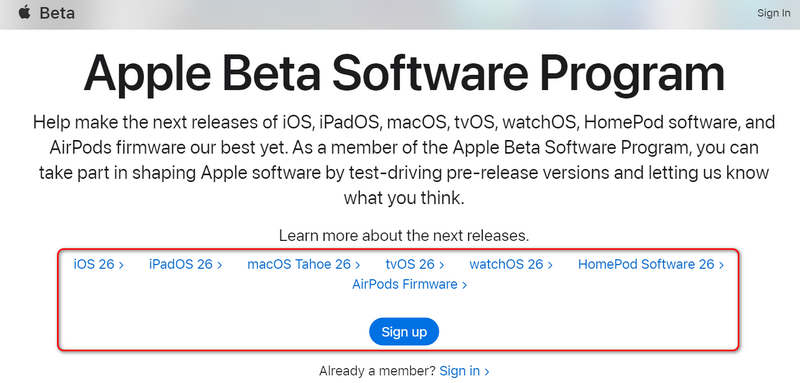
3. まず最新のパブリックiOSにアップデートする
古いバージョンをご利用の場合は、ベータ版を探す前に最新のiOSパブリックリリースをインストールしてください。ベータ版のアップデートには、最新の基盤が必要になる場合があります。
4. 安定したインターネット、電源、正確な時刻を確保する
インターネット接続が不安定な場合、iOS 26ベータ版のアップデートが表示されない問題が発生する可能性があります。そのため、強力なWi-Fiネットワークに接続し、iPhoneに十分な電力が供給されていることを確認してください。
5。 ネットワーク設定をリセットする
「設定」から「一般」へ進み、「リセット」(または「iPhoneを転送」もしくは「リセット」)を選択します。次に、 ネットワーク設定をリセットするこれにより、データ損失なしで隠れた接続問題を解決できます。そうすれば、iOS 26ベータ版が表示されない問題も解決できるかもしれません。
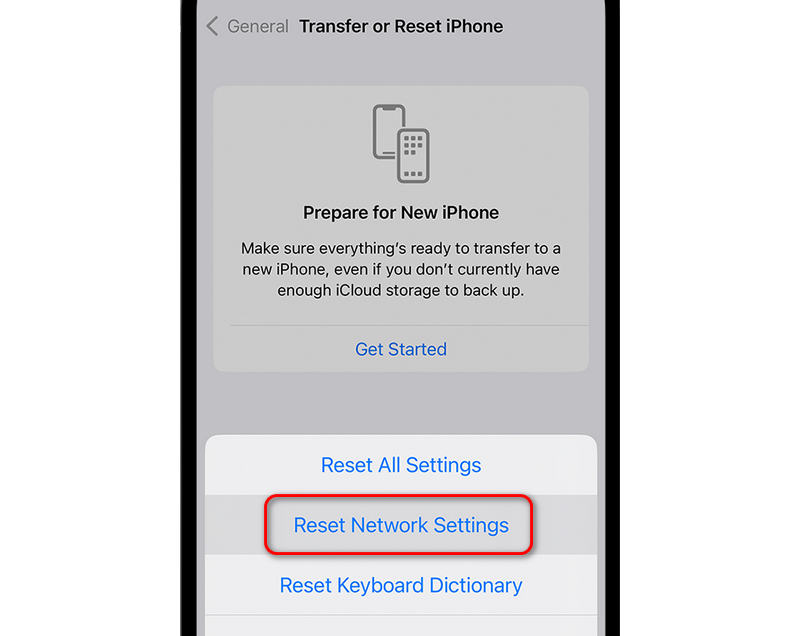
6 iPhoneを強制再起動する
iPhoneを強制的に再起動することは、iOS 26ベータ版が表示されない問題を解決するシンプルかつ効果的な方法です。やり方はこちらで確認できます。心配しないでください。 iPhoneを消去する.
ステップ 1: を押してすぐに ボリュームを上げます ボタンを押して、もう一度 ダウン量
ステップ 2: 次に、 サイドボタン Appleロゴが表示されるまで。これにより、不具合が解消され、アップデートプロセスが更新され、iOS 26ベータ版のアップデートが表示されない問題が解決されることがよくあります。
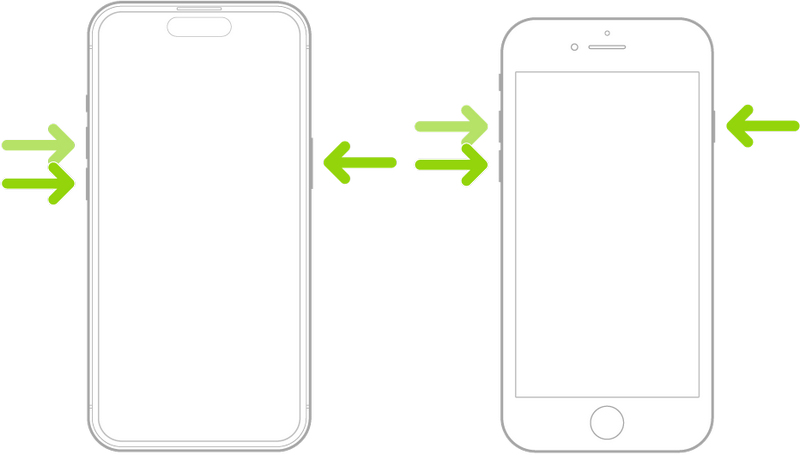
7. iOS 26ベータ版が表示されない問題を解決する究極の方法
上記の方法がどれも役に立たない場合は、見逃さないでください Apeaksoft iOSシステムの回復このプログラムは、iPhoneまたはiPadのiOSシステムに関するあらゆる問題を解決するのに役立ちます。その後、iPhoneは正常な状態に戻り、AppleからiOS 26ベータファームウェアを受け取ることができます。わずか数クリックで、すべてのソフトウェアとシステムの問題を解決します。
iOS 26ベータ版アップデートが表示されない問題を簡単に解決
- すべてのシステムエラーを解決するには、iPhone をコンピューターに接続します。
- iPhone のスタック問題、画面の問題、システムの問題を解決します。
- 最新のiPhone 17と最新のiOS 26をサポートします。
- iOS バージョンをアップデートまたはダウングレードできます。

ステップ 1: ダウンロードしてインストール Apeaksoft iOSシステムの回復 パソコンで起動します。iPhoneをパソコンに接続します。 iOS システム修復メインインターフェースで、 お気軽にご連絡ください iOS 26 ベータ版が表示されない問題の修正を開始するボタン。

ステップ 2: このインターフェースでは、 無料クイックファイiOS 26ベータ版のアップデートが表示されない問題を解決するには、x機能を試してください。ただし、問題が解決しない場合もあります。そのため、「修正」ボタンをクリックして、より強力な機能をお試しください。

ステップ 3: このウィンドウでは、標準モードと詳細モードを選択できます。詳細モードはiPhoneを徹底的にクリーニングしますが、 工場出荷時設定へのリセット 慎重に選択してください。

ステップ 4: 最後に、iOS 26ベータ版が表示されない問題の解決を始めるために、iOSファームウェアパッケージをダウンロードできます。iOSをiOS 26に直接アップデートすることはできませんが、iOS 26が表示されない問題の解決には間違いなく役立ちます。 次へ ボタンを押して解決してください。

パート 3: iOS 26 ベータ版は信頼できますか?
iOS 26ベータ版が表示されない問題は確かに厄介ですが、iOS 26ベータ版は本当に必要か考えたことはありますか? 実は、明確な理由がない限り、iOS 26ベータ版にアップデートする必要はありません。さらに、ベータ版はすべての人向けに作られているわけではありません。正式リリース前に新しいiOSでアプリをテストする必要がある開発者でない限り、iOS 26ベータ版にアップデートする必要はありません。また、iOS 26ベータ版には多くのバグや不具合があります。
結論
この記事では、7つの解決策を紹介します。 iOS 26ベータ版のアップデートが表示されない 問題です。その中でも、 Apeaksoft iOSシステムの回復 iOSのあらゆる問題を素早く解決できるため、最適な方法です。ただし、iOS 26ベータ版へのアップデートを決める前に、十分に検討する必要があります。すべてのiPhoneにインストールする必要があるわけではないからです。
関連記事
iPhoneのキーボードが動かなくなってしまいましたか?慌てる必要はありません。この記事を読めば、この厄介な問題をすぐに解決できます。
この記事では、iPhone の修理とは何か、また iPhone が異常動作した場合にデータを失うことなく修理する方法について説明します。
iPhone が Apple ロゴで停止した状態を修正するには、弊社の具体的なガイドを読み、解決策に従ってデバイスに再度アクセスしてください。
iPhone の動作が遅い問題を解決し、端末のパフォーマンスを迅速に向上させる 7 つの効果的な解決策をご紹介します。

